„Smart Lock“ gali skambėti „Android“ vartotojams, turintiems prietaisus, kurie jau atnaujinti „Android 5.0 Lollipop“. Ši funkcija leidžia nustatyti tam tikras vietas kaip saugias zonas arba „Bluetooth“ įrenginius kaip patikimus ryšius, kurie abu blokuoja jūsų įrenginio saugos ekraną.
Teorija yra ta, kad kadangi esate saugioje vietoje arba prijungtas prie kažko panašaus į „Android“ dėvėti laikrodį, prietaisas yra jūsų valdyme, o atblokavimo mechanizmas nėra pagrįstas.
„Smart Lock“ iš pradžių buvo paskelbta „Google“ kūrėjo konferencijoje 2014 m., Todėl „Android“ įrenginys sujungia „Chromebook“. Galutinis rezultatas - galimybė atrakinti „Chromebook“, nereikalaujant įvesti savo slaptažodžio, tiesiog turėdami „Android“ įrenginį. Ir dabar jis pasiekiamas stabiliame „Chrome“ OS kanale.
Jei turite „Chromebook“ ir „Android“ išmanųjį telefoną (tabletės šiuo metu nepalaikomos), kuriose veikia 5, 0 „Lollipop“, „Smart Lock“ galite nustatyti vos per kelias minutes.

- Pirmiausia įsitikinkite, kad „Chromebook“ veikia naujausia „Chrome“ OS versija, paleisdami „ Settings“ ir spustelėdami „ Chrome“ OS (viršutinė rodyklė aukščiau esančioje ekrano dalyje).
- „Chrome“ OS 40 arba naujesnė versija įgalino „Smart Lock“.
- Atnaujinus „Chromebook“, prisijunkite prie savo paskyros ir spustelėkite savo profilio paveikslėlį, po kurio spustelėkite „ Nustatymai“, tada „ Rodyti išplėstinius nustatymus“ (apačioje rodoma ekrano nuotrauka).

- Slinkite žemyn, kol rasite skyrių, pavadintą „ Smart Lock“ („Beta“ ), ir spustelėkite mygtuką „ Nustatyti „ Smart Lock “( „ Smart Lock “ )).
Bus paprašyta prisijungti prie „Google“ paskyros, kad patvirtintumėte, jog esate tas, kuris prašo „Smart Lock“. Tada „Chromebook“ suras jūsų įrenginį ir baigs diegimo procesą.
„Android“ įrenginys turės būti šalia, „Bluetooth“ įgalintas ir pasirašytas į tą pačią „ Google“ paskyrą, prie kurios prisijungiate „Chromebook“.
Radau, kad „Chromebook“, kai prisijungiu naudodamas „Google Apps“ paskyrą, trūksta šios funkcijos, todėl aš iškirpiau aplink, kol aš ją suprato. Jei susiduriate su panašia problema, perskaitykite šį įrašą.
Jei diegdami susiduriate su problemomis, pabandykite iš naujo paleisti „Chromebook“ ir „Android“ įrenginį. Jei tai neveikia, pateikite šį „Google“ paramos dokumentą skaitymu.
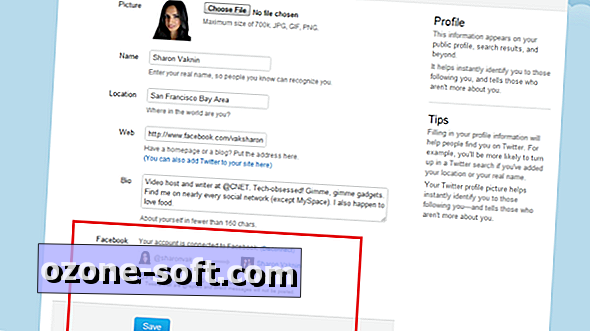


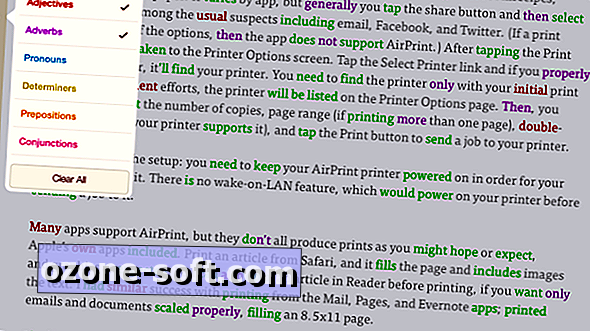









Palikite Komentarą